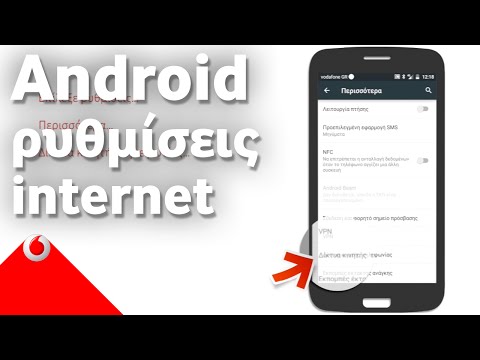
Περιεχόμενο
Όταν μια προεγκατεστημένη εφαρμογή, όπως το Messages, συνεχίζει να σταματά ή καταρρέει σε smartphone όπως το Samsung Galaxy A10, μπορείτε σχεδόν πάντα να περιμένετε ότι πρόκειται για πρόβλημα υλικολογισμικού. Αλλά με βάση την εμπειρία μας, αυτό το πρόβλημα είναι πολύ μικρό και ίσως μπορείτε να το επιλύσετε κάνοντας μία ή μερικές διαδικασίες αντιμετώπισης προβλημάτων. Ωστόσο, υπάρχει επίσης η πιθανότητα να είναι ένα σοβαρό πρόβλημα, ειδικά εάν το υλικολογισμικό έχει τροποποιηθεί ή η ενημέρωση δεν έχει εγκατασταθεί σωστά, όπως όταν διακόπηκε η ενημέρωση.
Σε αυτήν την ανάρτηση, θα σας καθοδηγήσω στην αντιμετώπιση προβλημάτων του Galaxy A10 που συνεχίζει να δείχνει το σφάλμα «Τα μηνύματα σταματούν». Θα προσπαθήσουμε να εξετάσουμε όλες τις δυνατότητες και, στη συνέχεια, να τις αποκλείσουμε ο ένας μετά τον άλλο μέχρι να μπορέσουμε να προσδιορίσουμε ποιο είναι το πρόβλημα πραγματικά και ελπίζουμε να μπορέσουμε να το διορθώσουμε. Εάν είστε ένας από τους κατόχους αυτής της συσκευής και αυτήν τη στιγμή αντιμετωπίζετε σφάλματα από ένα παρόμοιο ζήτημα, συνεχίστε να διαβάζετε καθώς ενδέχεται να μπορούμε να σας βοηθήσουμε με τον έναν ή τον άλλο τρόπο.
Πριν από οτιδήποτε άλλο, εάν έχετε άλλα προβλήματα με τη συσκευή σας, προσπαθήστε να περιηγηθείτε στη σελίδα αντιμετώπισης προβλημάτων, καθώς έχουμε ήδη αντιμετωπίσει πολλά προβλήματα με αυτήν τη συσκευή. Οι πιθανότητες είναι ότι έχουμε ήδη δημοσιεύσει μια ανάρτηση που αντιμετωπίζει παρόμοια προβλήματα. Δοκιμάστε να βρείτε ζητήματα που έχουν παρόμοια συμπτώματα με αυτά που έχετε αυτήν τη στιγμή και μη διστάσετε να χρησιμοποιήσετε τις λύσεις που προτείνουμε. Εάν δεν λειτουργούν για εσάς ή εάν εξακολουθείτε να χρειάζεστε τη βοήθειά μας, συμπληρώστε το ερωτηματολόγιο και πατήστε υποβολή για να επικοινωνήσετε μαζί μας.
Αντιμετώπιση προβλημάτων Galaxy A10 με σφάλμα "Μηνύματα συνεχίζει να σταματά"
Όταν προσπαθείτε να επιλύσετε ένα πρόβλημα σαν αυτό, πρέπει να είστε προσεκτικοί, ώστε να μπορείτε να προσδιορίσετε με ακρίβεια ποιο είναι το πρόβλημα. Με αυτά τα λόγια, πρέπει να κάνετε αυτό:
Πρώτη λύση: Εκτελέστε την αναγκαστική επανεκκίνηση
Το πρώτο πράγμα που πρέπει να κάνετε κατά την αντιμετώπιση προβλημάτων όπως αυτό είναι η αναγκαστική επανεκκίνηση. Είναι μια προσομοίωση αφαίρεσης μπαταρίας που θα ανανεώσει τη μνήμη του τηλεφώνου σας και θα φορτώσει εκ νέου όλες τις υπηρεσίες. Εάν το σφάλμα "Μηνύματα συνεχίζει να σταματά" προκαλείται από ένα μικρό πρόβλημα υλικολογισμικού, τότε αυτή η διαδικασία ενδέχεται να είναι σε θέση να το διορθώσει. Δείτε πώς γίνεται:
- Πατήστε και κρατήστε πατημένο το κουμπί μείωσης έντασης και μην το αποδεσμεύσετε ακόμη.
- Ενώ κρατάτε πατημένο το κουμπί έντασης, πατήστε και κρατήστε πατημένο το πλήκτρο λειτουργίας.
- Κρατήστε πατημένα και τα δύο πλήκτρα μαζί για 15 δευτερόλεπτα ή έως ότου εμφανιστεί στην οθόνη το λογότυπο Galaxy A10.
Μόλις ολοκληρωθεί η επανεκκίνηση του τηλεφώνου σας, ανοίξτε την εφαρμογή και δείτε εάν εξακολουθεί να εμφανίζεται το σφάλμα "Μηνύματα συνεχίζει να σταματά". Εάν ναι, προχωρήστε στην επόμενη λύση.
ΔΙΑΒΑΣΤΕ ΕΠΙΣΗΣ: Πώς να διορθώσετε το Samsung Galaxy A10 που απενεργοποιήθηκε και δεν ανταποκρίνεται
Δεύτερη λύση: Εκκαθαρίστε την προσωρινή μνήμη και τα δεδομένα της εφαρμογής Messages
Η εκκαθάριση της προσωρινής μνήμης και των δεδομένων της εφαρμογής Messages θα τα επαναφέρει στις προεπιλεγμένες ρυθμίσεις και ρυθμίσεις. Διαγράφει την προσωρινή μνήμη και τα αρχεία δεδομένων και, στη συνέχεια, τα αντικαθιστά με νέα. Εάν αυτό είναι πρόβλημα με την εφαρμογή, τότε αυτή η διαδικασία θα πρέπει να είναι σε θέση να το διορθώσει. Δείτε πώς το κάνετε:
- Μεταβείτε στην οθόνη όπου βρίσκεται το εικονίδιο της εφαρμογής Μηνύματα.
- Πατήστε παρατεταμένα το εικονίδιο Μηνύματα έως ότου εμφανιστούν οι επιλογές.
- Πατήστε Πληροφορίες εφαρμογής.
- Αγγίξτε Αποθήκευση.
- Πατήστε Εκκαθάριση προσωρινής μνήμης.
- Τώρα, πατήστε Εκκαθάριση δεδομένων και αγγίξτε OK για επιβεβαίωση.
Μετά από αυτό, ξεκινήστε την εφαρμογή και δείτε αν το σφάλμα "Μηνύματα συνεχίζει να σταματά" εξακολουθεί να εμφανίζεται. Εάν ναι, προχωρήστε στην επόμενη λύση.
Τρίτη λύση: Βεβαιωθείτε ότι δεν οφείλεται σε εφαρμογή τρίτου μέρους
Υπάρχουν στιγμές κατά τις οποίες εφαρμογές τρίτων προκαλούν σφάλμα στις προεγκατεστημένες εφαρμογές. Αυτός είναι ο λόγος για τον οποίο είναι πολύ σημαντικό να χρησιμοποιείτε το τηλέφωνό σας σε ασφαλή λειτουργία για να γνωρίζετε εάν συμβαίνει αυτό. Ενώ βρίσκεστε σε ασφαλή λειτουργία, όλες οι εφαρμογές τρίτων είναι προσωρινά απενεργοποιημένες. Εάν τα Μηνύματα λειτουργούν καλά σε αυτήν τη λειτουργία, αυτό σημαίνει ότι υπάρχει πραγματικά μια εφαρμογή τρίτου μέρους που προκαλεί το πρόβλημα. Λοιπόν, δείτε πώς τρέχετε το τηλέφωνό σας σε ασφαλή λειτουργία:
- Πατήστε και κρατήστε πατημένο το πλήκτρο λειτουργίας μέχρι να εμφανιστούν οι επιλογές.
- Πατήστε παρατεταμένα την επιλογή Απενεργοποίηση μέχρι να αλλάξει σε Ασφαλή λειτουργία.
- Πατήστε το εικονίδιο ασφαλούς λειτουργίας για επανεκκίνηση της συσκευής σας.
- Μόλις η επανεκκίνηση είναι επιτυχής, θα πρέπει να δείτε την «Ασφαλή λειτουργία» στην κάτω αριστερή γωνία της οθόνης.
Υποθέτοντας ότι το πρόβλημα έχει επιλυθεί κατά τη διάρκεια αυτής της λειτουργίας, ακολουθήστε τι πρέπει να κάνετε στη συνέχεια…
- Επανεκκινήστε το τηλέφωνό σας κανονικά για εκκίνηση σε κανονική λειτουργία.
- Θυμηθείτε τις εφαρμογές που εγκαταστήσατε περίπου τη στιγμή που άρχισε να εμφανίζεται το σφάλμα.
- Μόλις έχετε ήδη υπόψη σας μια εφαρμογή, σύρετε προς τα κάτω από το επάνω μέρος της οθόνης για να τραβήξετε το πλαίσιο ειδοποιήσεων προς τα κάτω.
- Πατήστε το εικονίδιο Ρυθμίσεις στην επάνω δεξιά γωνία.
- Μεταβείτε με κύλιση και, στη συνέχεια, πατήστε Εφαρμογές.
- Βρείτε και πατήστε ύποπτη εφαρμογή.
- Πατήστε Αποθήκευση.
- Αγγίξτε Διαγραφή δεδομένων και πατήστε OK για επιβεβαίωση.
- Πατήστε το πλήκτρο επιστροφής μία φορά και, στη συνέχεια, αγγίξτε Κατάργηση εγκατάστασης.
- Επιβεβαιώστε ότι θέλετε να καταργήσετε την εφαρμογή από το τηλέφωνό σας.
Από την άλλη πλευρά, εάν το σφάλμα συνεχίσει να σας ενοχλεί ακόμη και σε ασφαλή λειτουργία, προχωρήστε στην επόμενη λύση.
ΔΙΑΒΑΣΤΕ ΕΠΙΣΗΣ: Πώς να διορθώσετε το Galaxy A10 δεν θα ενεργοποιηθεί | η αντιμετώπιση προβλημάτων δεν θα εκκινηθεί ή μαύρη οθόνη
Τέταρτη λύση: Σκουπίστε το διαμέρισμα της προσωρινής μνήμης
Η διαγραφή του διαμερίσματος προσωρινής μνήμης θα διαγράψει την παλιά προσωρινή μνήμη συστήματος και θα την αντικαταστήσει με μια νέα. Αυτή είναι επίσης μια πολύ σημαντική διαδικασία, επειδή υπάρχουν στιγμές που η προσωρινή μνήμη καταστραφεί και προκαλεί διάφορα ζητήματα που σχετίζονται με την απόδοση. Αλλά μην ανησυχείτε, κανένα από τα αρχεία και τα δεδομένα σας δεν θα διαγραφεί εάν το κάνετε. Δείτε πώς:
- Απενεργοποιήστε τη συσκευή.
- Πατήστε παρατεταμένα το Ενταση πάνω και Εξουσία κλειδιά.
- Όταν εμφανιστεί το λογότυπο Galaxy A10, απελευθερώστε και τα τρία πλήκτρα.
- Το Galaxy A10 θα συνεχίσει να εκκινείται στη λειτουργία ανάκτησης. Μόλις δείτε μια μαύρη οθόνη με μπλε και κίτρινα κείμενα, προχωρήστε στο επόμενο βήμα.
- Πάτα το Χαμήλωσε το πλήκτρο αρκετές φορές για να τονίσετε σκουπίστε το διαμέρισμα της προσωρινής μνήμης.
- Τύπος Εξουσία κλειδί για επιλογή.
- Πάτα το Χαμήλωσε το κλειδί για επισήμανση Ναί, τους και πατήστε το Εξουσία κλειδί για επιλογή.
- Όταν ολοκληρωθεί η κατάργηση της προσωρινής αποθήκευσης, Επανεκκινήστε το σύστημα τώρα επισημαίνεται.
- Πάτα το Εξουσία κλειδί για επανεκκίνηση της συσκευής.
Μόλις η επανεκκίνηση του τηλεφώνου σας ολοκληρωθεί με επιτυχία, ξεκινήστε την εφαρμογή και δείτε εάν εξακολουθεί να εμφανίζεται το σφάλμα «Μηνύματα συνεχίζει να σταματά». Εάν ισχύει, τότε η επόμενη διαδικασία θα πρέπει να το διορθώσει.
Πέμπτη λύση: Επαναφέρετε το Galaxy A10 σας
Αυτό είναι το πράγμα, μια επαναφορά θα είναι σε θέση να διορθώσει σχεδόν όλα τα ζητήματα που σχετίζονται με το λογισμικό και αυτό περιλαμβάνει σφάλματα εφαρμογών όπως αυτό. Ωστόσο, φροντίστε να δημιουργήσετε ένα αντίγραφο των σημαντικών αρχείων και δεδομένων σας, επειδή θα διαγραφούν κατά την επαναφορά και ενδέχεται να μην μπορείτε να τα ανακτήσετε. Μετά το αντίγραφο ασφαλείας, καταργήστε τον λογαριασμό σας Google, ώστε να μην κλειδωθείτε. Όταν είστε έτοιμοι, ακολουθήστε αυτά τα βήματα για να επαναφέρετε το τηλέφωνό σας:
- Απενεργοποιήστε τη συσκευή.
- Πατήστε παρατεταμένα το Ενταση πάνω και Εξουσία κλειδιά.
- Όταν εμφανιστεί το λογότυπο Galaxy A10, απελευθερώστε και τα τρία πλήκτρα.
- Το Galaxy A10 θα συνεχίσει να εκκινείται στη λειτουργία ανάκτησης. Μόλις δείτε μια μαύρη οθόνη με μπλε και κίτρινα κείμενα, προχωρήστε στο επόμενο βήμα.
- Πάτα το Χαμήλωσε το πληκτρολογήστε πολλές φορές για να επισημάνετε την «διαγραφή δεδομένων / επαναφορά εργοστασιακών ρυθμίσεων».
- Τύπος Εξουσία κουμπί για επιλογή.
- Πάτα το Χαμήλωσε το κλειδί έως ότου επισημανθεί το «Ναι».
- Τύπος Εξουσία για να επιλέξετε και να ξεκινήσετε την κύρια επαναφορά.
- Όταν ολοκληρωθεί η κύρια επαναφορά, επισημαίνεται το "Επανεκκίνηση συστήματος τώρα".
- Πάτα το Πλήκτρο λειτουργίας για επανεκκίνηση της συσκευής.
Ελπίζω να μπορέσαμε να σας βοηθήσουμε να διορθώσετε το Galaxy A10 με το σφάλμα "Μηνύματα συνεχίζει να σταματά". Θα το εκτιμούσαμε αν μας βοηθήσατε να διαδώσουμε τη λέξη, οπότε μοιραστείτε αυτήν την ανάρτηση αν το θεωρήσατε χρήσιμο. Σας ευχαριστώ πολύ για την ανάγνωση!
Συνδεθείτε μαζί μας
Είμαστε πάντα ανοιχτοί στα προβλήματα, τις ερωτήσεις και τις προτάσεις σας, οπότε μη διστάσετε να επικοινωνήσετε μαζί μας συμπληρώνοντας αυτήν τη φόρμα. Αυτή είναι μια δωρεάν υπηρεσία που προσφέρουμε και δεν θα σας χρεώσουμε ούτε δεκάρα για αυτήν. Ωστόσο, λάβετε υπόψη ότι λαμβάνουμε εκατοντάδες μηνύματα ηλεκτρονικού ταχυδρομείου κάθε μέρα και είναι αδύνατο για εμάς να απαντήσουμε σε κάθε ένα από αυτά. Αλλά είστε σίγουροι ότι διαβάζουμε κάθε μήνυμα που λαμβάνουμε. Για όσους έχουμε βοηθήσει, διαδώστε την είδηση κοινοποιώντας τις αναρτήσεις μας στους φίλους σας ή απλώς αρέσει η σελίδα μας στο Facebook ή ακολουθήστε μας στο Twitter. Μπορείτε επίσης να επισκεφτείτε το κανάλι μας στο Youtube καθώς δημοσιεύουμε χρήσιμα βίντεο κάθε εβδομάδα.
Στη συνέχεια στο TDG
- Πώς να διορθώσετε το Samsung Galaxy A10 που απενεργοποιήθηκε και δεν ανταποκρίνεται
- Το Samsung Galaxy A10 δεν θα συνδεθεί στο WiFi. Αυτή είναι η λύση.
- Το Samsung Galaxy A10 δεν φορτίζει. Αυτή είναι η λύση.


